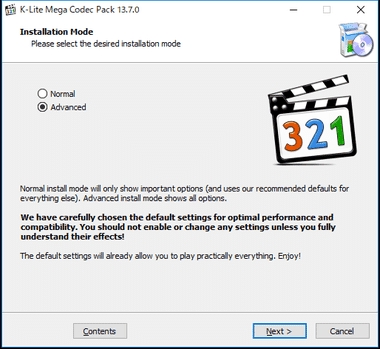Ang mga mahahabang talahanayan na may isang malaking bilang ng mga hilera ay napaka-abala sa patuloy na pag-scroll sa sheet upang makita kung aling haligi ng cell ang tumutugma sa isang partikular na pangalan ng seksyon ng heading. Siyempre, ito ay napaka-abala, at pinaka-mahalaga, makabuluhang pinatataas ang oras sa pagtatrabaho sa mga talahanayan. Ngunit, nag-aalok ang Microsoft Excel ng kakayahang i-pin ang header ng talahanayan. Alamin natin kung paano ito gagawin.
Nangungunang Stitch
Kung ang heading ng talahanayan ay nasa tuktok na linya ng sheet, at simple, iyon ay, ay binubuo ng isang linya, kung gayon, sa kasong ito, ang pag-aayos ng ito ay simple. Upang gawin ito, pumunta sa tab na "Tingnan", mag-click sa pindutan ng "I-freeze ang mga lugar", at piliin ang item na "Lock top line".

Ngayon, kapag nag-scroll pababa sa laso, ang header ng talahanayan ay palaging matatagpuan sa limitasyon ng nakikitang screen sa unang linya.

Ang pag-secure ng isang kumplikadong takip
Ngunit, ang isang katulad na paraan upang ayusin ang takip sa talahanayan ay hindi gagana kung ang takip ay kumplikado, iyon ay, binubuo ng dalawa o higit pang mga linya. Sa kasong ito, upang ayusin ang header, kailangan mong ayusin hindi lamang ang tuktok na hilera, ngunit ang lugar ng mesa ng ilang mga hilera.
Una sa lahat, piliin ang unang cell sa kaliwa, na matatagpuan sa ilalim ng napaka header ng talahanayan.

Sa parehong tab na "Tingnan", muling mag-click sa pindutan na "I-freeze ang mga lugar", at sa listahan na magbubukas, piliin ang item na may parehong pangalan.

Pagkatapos nito, ang buong lugar ng sheet na matatagpuan sa itaas ng napiling cell ay maaayos, na nangangahulugan na ang header ng talahanayan ay maaayos din.

Ang pag-aayos ng mga takip sa pamamagitan ng paglikha ng isang matalinong talahanayan
Kadalasan, ang header ay hindi matatagpuan sa pinakadulo tuktok ng talahanayan, ngunit bahagyang mas mababa, dahil ang pangalan ng talahanayan ay matatagpuan sa mga unang linya. Sa kasong ito, higit sa, maaari mong ayusin ang buong lugar ng header kasama ang pangalan. Ngunit, ang mga naka-pin na linya na may pangalan ay kukuha ng puwang sa screen, iyon ay, makitid ang nakikitang pangkalahatang-ideya ng talahanayan, na hindi bawat gumagamit ay makakahanap ng maginhawa at makatuwiran.
Sa kasong ito, ang paglikha ng tinatawag na "matalinong talahanayan" ay angkop. Upang magamit ang pamamaraang ito, ang header ng talahanayan ay dapat na binubuo ng hindi hihigit sa isang hilera. Upang lumikha ng isang "matalinong talahanayan", na nasa tab na "Home", piliin kasama ang header ang buong hanay ng mga halaga na nais naming isama sa talahanayan. Susunod, sa pangkat ng tool na "Estilo", mag-click sa pindutan ng "Format as table", at sa listahan ng mga estilo na bubukas, piliin ang isa na gusto mo pa.

Susunod, bubuksan ang isang kahon ng diyalogo. Ipahiwatig nito ang hanay ng mga cell na iyong napili nang mas maaga, na isasama sa talahanayan. Kung napili mo nang tama, kung gayon walang kailangang mabago. Ngunit sa ibaba, dapat mong siguradong bigyang pansin ang checkmark sa tabi ng parameter na "Talahanayan na may mga header". Kung wala ito, pagkatapos ay kailangan mong ilagay nang manu-mano, kung hindi man ay hindi gagana upang maayos na maayos ang takip. Pagkatapos nito, mag-click sa pindutan ng "OK".

Ang isang kahalili ay ang lumikha ng isang mesa na may isang nakapirming header sa tab na Ipasok. Upang gawin ito, pumunta sa tinukoy na tab, piliin ang lugar ng sheet, na magiging isang "matalinong talahanayan", at mag-click sa pindutan ng "Table" na matatagpuan sa kaliwang bahagi ng laso.

Sa kasong ito, bubukas ang eksaktong parehong kahon ng dialogo kapag ginagamit ang naunang inilarawan na pamamaraan. Ang mga pagkilos sa window na ito ay dapat na gumanap na katulad ng sa nakaraang kaso.

Pagkatapos nito, kapag nag-scroll pababa, ang heading ng talahanayan ay lilipat sa panel na may mga titik na nagpapahiwatig ng address ng mga haligi. Kaya, ang hilera kung saan matatagpuan ang header ay hindi maaayos, ngunit, gayunpaman, ang header mismo ay palaging nasa harap ng mga mata ng gumagamit, kahit gaano kalayo ang kanyang pag-scroll sa talahanayan.

Ang pag-aayos ng mga takip sa bawat pahina kapag naka-print
Mayroong mga oras na ang header ay kailangang maayos sa bawat pahina ng nakalimbag na dokumento. Pagkatapos, kapag ang pag-print ng isang talahanayan na may maraming mga hilera, hindi kinakailangan upang matukoy ang mga haligi na puno ng data, paghahambing sa kanila ng pangalan sa header, na matatagpuan lamang sa unang pahina.
Upang ayusin ang header sa bawat pahina kapag nagpi-print, pumunta sa tab na "Pahina Layout". Sa toolbar na "Mga pagpipilian sa sheet" sa laso, mag-click sa icon sa anyo ng isang nakahiyang arrow, na matatagpuan sa ibabang kanang sulok ng bloke na ito.

Bubukas ang window options options. Kailangan mong pumunta sa tab na "Sheet" ng window na ito kung mayroon ka sa isa pang tab. Salungat ang pagpipilian na "I-print ang mga linya ng end-to-end sa bawat pahina", kailangan mong ipasok ang address ng lugar ng header. Maaari mo itong gawing mas madali, at mag-click sa pindutan na matatagpuan sa kanan ng form ng pagpasok ng data.

Pagkatapos nito, mai-minimize ang window ng mga setting ng pahina. Kailangan mong gamitin ang mouse upang mag-click sa heading ng talahanayan na may cursor. Pagkatapos, muling mag-click sa pindutan sa kanan ng ipinasok na data.

Pagkalipat ng bumalik sa window ng mga setting ng pahina, mag-click sa pindutan ng "OK".

Tulad ng nakikita mo, biswal na walang nagbago sa editor ng Microsoft Excel. Upang masuri kung paano titingnan ang dokumento sa pag-print, pumunta sa tab na "File". Susunod, lumipat sa seksyong "I-print" Sa kanang bahagi ng window ng programa ng Microsoft Excel, mayroong isang lugar para sa pag-preview ng dokumento.

Pag-scroll sa dokumento, tinitiyak namin na ang heading ng talahanayan ay ipinapakita sa bawat pahina na inihanda para sa pag-print.

Tulad ng nakikita mo, maraming mga paraan upang ayusin ang header sa talahanayan. Alin sa mga pamamaraang ito ang gagamitin ay nakasalalay sa istraktura ng talahanayan, at kung bakit kailangan mo ng pag-pin. Kapag gumagamit ng isang simpleng header, pinakamadaling gamitin ang pag-pin sa tuktok na linya ng sheet, kung ang header ay layered, pagkatapos ay kailangan mong i-pin ang lugar. Kung mayroong isang pangalan ng talahanayan o iba pang mga hilera sa itaas ng heading, pagkatapos ay sa kasong ito, maaari mong i-format ang hanay ng mga cell na puno ng data bilang isang "matalinong talahanayan". Sa kaso kapag plano mong hayaan ang pag-print ng dokumento, makatuwiran na ayusin ang header sa bawat sheet ng dokumento gamit ang end-to-end function. Sa bawat kaso, ang pagpapasyang gumamit ng isang tiyak na paraan ng pag-aayos ay kinukuha nang paisa-isa.